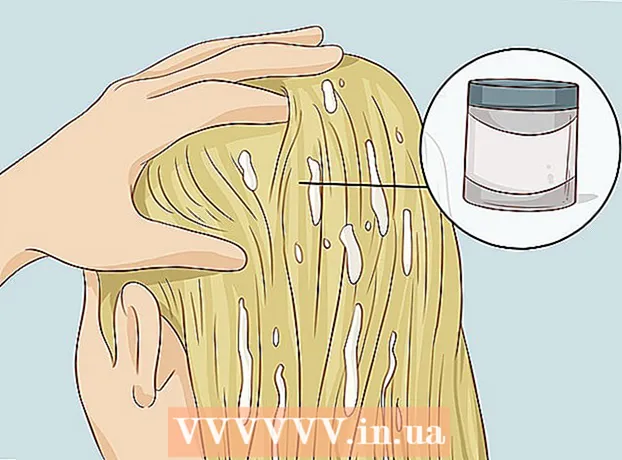مؤلف:
Roger Morrison
تاريخ الخلق:
17 شهر تسعة 2021
تاريخ التحديث:
19 يونيو 2024

المحتوى
- لتخطو
- طريقة 1 من 4: تجهيز أجهزتك الإلكترونية
- الطريقة 2 من 4: توصيل جهاز iPhone الخاص بك
- الطريقة 3 من 4: مزامنة مكتبة الموسيقى بأكملها
- الطريقة 4 من 4: مزامنة قائمة التشغيل
- نصائح
- تحذيرات
يمكن أن تكون الموسيقى على جهاز iPhone الخاص بك مفيدة للغاية عندما تضطر إلى الانتظار في طابور عند الخروج من السوبر ماركت لفترة طويلة أو أن تتعثر في القطار بسبب التأخير. يمكنك مزامنة الموسيقى بسرعة وسهولة من مكتبة iTunes الخاصة بك إلى مجلد الموسيقى الخاص بجهاز iPhone. اتبع الخطوات أدناه لمعرفة كيفية مزامنة جهاز iPhone الخاص بك والبدء في الاستماع إلى الموسيقى المفضلة لديك أثناء التنقل.
لتخطو
طريقة 1 من 4: تجهيز أجهزتك الإلكترونية
 تحقق مما إذا كان جهاز الكمبيوتر الخاص بك يحتوي على USB 2.0 وأحدث إصدار من iTunes. إذا لم يكن لديك أحدث إصدار من iTunes ، فقم بتنزيله عن طريق تحديث واتباع إرشادات التثبيت.
تحقق مما إذا كان جهاز الكمبيوتر الخاص بك يحتوي على USB 2.0 وأحدث إصدار من iTunes. إذا لم يكن لديك أحدث إصدار من iTunes ، فقم بتنزيله عن طريق تحديث واتباع إرشادات التثبيت. - يمكنك أيضًا تنزيل أحدث إصدار من iTunes من موقع ويب Apple. انقر فوق "تنزيل الآن" في علامة التبويب "iTunes".
 تأكد من أن جهاز Mac يعمل بنظام التشغيل Mac OS X الإصدار 10.6 أو أحدث. إذا كان لديك جهاز كمبيوتر ، فتأكد من أن لديك Windows 7 أو Windows Vista أو Windows XP Home أو Professional مع Service Pack 3 أو أحدث.
تأكد من أن جهاز Mac يعمل بنظام التشغيل Mac OS X الإصدار 10.6 أو أحدث. إذا كان لديك جهاز كمبيوتر ، فتأكد من أن لديك Windows 7 أو Windows Vista أو Windows XP Home أو Professional مع Service Pack 3 أو أحدث. - اقرأ على wikiHow كيفية تحديث جهاز Mac أو الكمبيوتر الشخصي قبل المتابعة.
الطريقة 2 من 4: توصيل جهاز iPhone الخاص بك
 افتح iTunes على جهاز الكمبيوتر الخاص بك. افعل ذلك قبل توصيل iPhone لتجنب مشاكل التعرف.
افتح iTunes على جهاز الكمبيوتر الخاص بك. افعل ذلك قبل توصيل iPhone لتجنب مشاكل التعرف. - قم بتوصيل كبل USB بالكمبيوتر. تأكد من أنك لا تستخدم بطريق الخطأ منفذ USB ليس جزءًا من الكمبيوتر ، مثل منفذ USB بلوحة المفاتيح أو موزع USB خارجي.
- تأكد من عدم توصيل أجهزة USB أخرى بالمنافذ الأخرى.
- قم بتوصيل جهاز iPod الخاص بك بموصل Dock الخاص بكابل USB. للقيام بذلك ، استخدم محول Apple Dock Connector بمنفذ USB الذي يأتي مع جهاز iPhone الخاص بك.
- إذا كان الكمبيوتر الخاص بك يحتوي على منافذ USB في كل من الأمام والخلف ، فاستخدم تلك الموجودة في الجزء الخلفي من الكمبيوتر.
- إذا لم يتعرف iTunes على جهاز iPhone الخاص بك ، فقم بإنهاء iTunes وإعادة تشغيله لمعرفة ما إذا كان ذلك يساعدك.
- إذا لم يتم التعرف على جهاز iPhone الخاص بك ، فأعد تشغيل الكمبيوتر من البداية وابدأ من جديد.
الطريقة 3 من 4: مزامنة مكتبة الموسيقى بأكملها
 حدد iPhone الخاص بك. اعتمادًا على إصدار iTunes الخاص بك ، من المحتمل أن يكون iPod الخاص بك في القائمة اليسرى ضمن "الأجهزة" أو في الزاوية اليمنى العليا من نافذة iTunes.
حدد iPhone الخاص بك. اعتمادًا على إصدار iTunes الخاص بك ، من المحتمل أن يكون iPod الخاص بك في القائمة اليسرى ضمن "الأجهزة" أو في الزاوية اليمنى العليا من نافذة iTunes.  حدد علامة التبويب "الموسيقى" في نافذة إدارة iPhone. يمكن العثور على علامة التبويب "الموسيقى" مباشرة على يسار علامة التبويب "الملخص".
حدد علامة التبويب "الموسيقى" في نافذة إدارة iPhone. يمكن العثور على علامة التبويب "الموسيقى" مباشرة على يسار علامة التبويب "الملخص". - إذا كان iTunes 11 يعمل على أحدث إصدار ، فانتقل أولاً إلى صفحة "الملخص" في نافذة إدارة iPhone وانقر على مربع "المزامنة تلقائيًا عند توصيل جهاز iPhone هذا" في مربع "الخيارات".
- يرجى تفهم أن مزامنة مكتبة موسيقى كاملة سيؤدي إلى مسح جميع محتويات تطبيق "الموسيقى" على جهاز iPhone الخاص بك ، واستبدالها بمحتويات مكتبة iTunes التي أنت على وشك مزامنتها.
 حدد موقع مربع "مزامنة الموسيقى" وانقر فوقه حتى تظهر علامة اختيار زرقاء. يمكن العثور على هذا المربع أيضًا في علامة التبويب "الموسيقى" في شاشة إدارة جهاز iPhone. انظر إلى الخيارات الموجودة ضمن "مزامنة الموسيقى" واختر الوظيفة المناسبة لما تريد تحقيقه.
حدد موقع مربع "مزامنة الموسيقى" وانقر فوقه حتى تظهر علامة اختيار زرقاء. يمكن العثور على هذا المربع أيضًا في علامة التبويب "الموسيقى" في شاشة إدارة جهاز iPhone. انظر إلى الخيارات الموجودة ضمن "مزامنة الموسيقى" واختر الوظيفة المناسبة لما تريد تحقيقه. - لمزامنة مكتبة الموسيقى بأكملها ، حدد "مكتبة الموسيقى بأكملها".
- لمزامنة جميع قوائم التشغيل الفردية ، حدد خيار "قوائم التشغيل المحددة" ، واختر قائمة التشغيل التي تريد مزامنتها.
 انقر فوق "تطبيق" أسفل خيارات المزامنة في الزاوية اليمنى السفلية. سيقوم iTunes بمزامنة جهاز iPhone الخاص بك تلقائيًا. من الآن فصاعدًا ، كلما كان جهاز iPhone متصلاً بجهاز الكمبيوتر الخاص بك ، سيقوم iTunes تلقائيًا بمزامنة جميع الموسيقى الجديدة مع جهاز iPhone الخاص بك. إذا لم يحدث ذلك تلقائيًا ، فانتقل إلى صفحة "الملخص" بجهاز iPhone الخاص بك ، وانقر فوق "التزامن" في الجزء السفلي الأيمن من الشاشة.
انقر فوق "تطبيق" أسفل خيارات المزامنة في الزاوية اليمنى السفلية. سيقوم iTunes بمزامنة جهاز iPhone الخاص بك تلقائيًا. من الآن فصاعدًا ، كلما كان جهاز iPhone متصلاً بجهاز الكمبيوتر الخاص بك ، سيقوم iTunes تلقائيًا بمزامنة جميع الموسيقى الجديدة مع جهاز iPhone الخاص بك. إذا لم يحدث ذلك تلقائيًا ، فانتقل إلى صفحة "الملخص" بجهاز iPhone الخاص بك ، وانقر فوق "التزامن" في الجزء السفلي الأيمن من الشاشة.  انتظر حتى ينتهي iPod من المزامنة ثم افصل الجهاز. تأكد من قطع اتصال iPhone في iTunes بالنقر فوق سهم الإخراج على يمين اسم iPhone الخاص بك قبل فصل Dock Connector.
انتظر حتى ينتهي iPod من المزامنة ثم افصل الجهاز. تأكد من قطع اتصال iPhone في iTunes بالنقر فوق سهم الإخراج على يمين اسم iPhone الخاص بك قبل فصل Dock Connector.
الطريقة 4 من 4: مزامنة قائمة التشغيل
 قم بإنشاء قائمة تشغيل جديدة في iTunes. تتمثل ميزة قائمة التشغيل في أنه يمكنك إدارة الأغاني يدويًا على جهاز iPhone الخاص بك ومراقبة سعة التخزين في أسفل النافذة ، حتى لا تتجاوز الكمية المسموح بها من المحتوى على جهاز iPhone الخاص بك. يمكنك القيام بذلك عن طريق تحديد "قائمة تشغيل جديدة" من علامة التبويب "ملف" في الجزء العلوي من الشاشة ، أو بالنقر فوق علامة الجمع في الجزء السفلي الأيسر من نافذة iTunes.
قم بإنشاء قائمة تشغيل جديدة في iTunes. تتمثل ميزة قائمة التشغيل في أنه يمكنك إدارة الأغاني يدويًا على جهاز iPhone الخاص بك ومراقبة سعة التخزين في أسفل النافذة ، حتى لا تتجاوز الكمية المسموح بها من المحتوى على جهاز iPhone الخاص بك. يمكنك القيام بذلك عن طريق تحديد "قائمة تشغيل جديدة" من علامة التبويب "ملف" في الجزء العلوي من الشاشة ، أو بالنقر فوق علامة الجمع في الجزء السفلي الأيسر من نافذة iTunes.  امنح قائمة التشغيل اسمًا مناسبًا ، مثل "موسيقى iPhone.بهذه الطريقة ، لا تنس أن قائمة التشغيل هذه مخصصة خصيصًا لنقل الموسيقى إلى جهاز iPhone الخاص بك.
امنح قائمة التشغيل اسمًا مناسبًا ، مثل "موسيقى iPhone.بهذه الطريقة ، لا تنس أن قائمة التشغيل هذه مخصصة خصيصًا لنقل الموسيقى إلى جهاز iPhone الخاص بك.  اسحب وأفلت الموسيقى من مكتبة الموسيقى الخاصة بك إلى قائمة التشغيل الجديدة. يمكنك دائمًا حذف الأغاني بسهولة من قائمة التشغيل دون إزالتها من مكتبة iTunes الخاصة بك.
اسحب وأفلت الموسيقى من مكتبة الموسيقى الخاصة بك إلى قائمة التشغيل الجديدة. يمكنك دائمًا حذف الأغاني بسهولة من قائمة التشغيل دون إزالتها من مكتبة iTunes الخاصة بك.  حدد علامة التبويب "الموسيقى" في نافذة إدارة iPhone في iTunes. تأكد من تحديد "مزامنة الموسيقى" ، ثم انظر إلى الخيارات أدناه.
حدد علامة التبويب "الموسيقى" في نافذة إدارة iPhone في iTunes. تأكد من تحديد "مزامنة الموسيقى" ، ثم انظر إلى الخيارات أدناه. - إذا كان لديك أحدث إصدار من iTunes (الإصدار 11) ، فانتقل أولاً إلى صفحة "الملخص" في شاشة إدارة iPhone وانقر على مربع "إدارة الموسيقى والفيديو يدويًا" في مربع "الخيارات".
 اختر خيار "قوائم التشغيل المحددة" في علامة التبويب "الموسيقى". حدد كل قوائم التشغيل التي تريد مزامنتها.
اختر خيار "قوائم التشغيل المحددة" في علامة التبويب "الموسيقى". حدد كل قوائم التشغيل التي تريد مزامنتها.  انقر على "تطبيق" في الزاوية اليسرى السفلية من علامة التبويب "الموسيقى". يجب أن يبدأ جهاز iPhone الخاص بك الآن في المزامنة تلقائيًا.
انقر على "تطبيق" في الزاوية اليسرى السفلية من علامة التبويب "الموسيقى". يجب أن يبدأ جهاز iPhone الخاص بك الآن في المزامنة تلقائيًا.  إذا لم تبدأ المزامنة ، فارجع إلى علامة التبويب "الملخص" في شاشة إدارة iPhone. انقر فوق "التزامن" في الزاوية اليسرى السفلية من النافذة. سيبدأ جهاز iPhone بعد ذلك في التحديث وسيتم نسخ قائمة التشغيل إلى هاتفك.
إذا لم تبدأ المزامنة ، فارجع إلى علامة التبويب "الملخص" في شاشة إدارة iPhone. انقر فوق "التزامن" في الزاوية اليسرى السفلية من النافذة. سيبدأ جهاز iPhone بعد ذلك في التحديث وسيتم نسخ قائمة التشغيل إلى هاتفك.  انتظر حتى ينتهي iPhone من المزامنة قبل الضغط على إخراج / إخراج.
انتظر حتى ينتهي iPhone من المزامنة قبل الضغط على إخراج / إخراج.
نصائح
- إذا كنت ترغب في إضافة الموسيقى يدويًا إلى جهاز iPhone الخاص بك ، فيمكنك سحب الأغاني وإفلاتها من مكتبة iTunes الخاصة بك إلى أيقونة iPhone في الشريط الجانبي لـ iTunes.
- إذا كنت تريد ملء كل مساحة تخزين iPhone الخاصة بك بالموسيقى ، فحدد المربع بجوار "ملء المساحة الخالية تلقائيًا بالأغاني" في نافذة iTunes Music.
تحذيرات
- يمكن أن تشغل الموسيقى مساحة كبيرة على جهاز iPhone الخاص بك ، لذا تأكد من وجود مساحة كافية عن طريق التحقق من الرسم التخطيطي في الجزء السفلي من واجهة iTunes.